Како да искључите или промените обавештења за Гоогле календар
Прошли су они дани када сте водили млекару да бисте каталогизирали планиране догађаје, набројали састанке и заказивали састанке. Са развојем дигиталног календара заснованог на вебу, праћење састанака је било много лакше и не морате више да трпите бол да листате странице да бисте проверили листе обавеза и састанке. Од великог броја(Plenty) календара који су данас доступни, Гоогле календар(Google Calendar) је популаран дигитални календар и нуди потпуно нов начин да организујете свој живот.
Гоогле календар(Google Calendar) је учинио много лакшим праћење састанака, састанака, пословних задатака, празника и других важних датума него икада раније. Они су згодан начин праћења важних датума и могу им се приступити са паметног телефона или рачунара кад год вам затреба.
Зашто су обавештења Гоогле календара важна(Why Google Calendar notifications are important)
Гоогле(Google) календар је ствар погодности и шаље обавештења на ваш уређај како не бисте пропустили ниједан важан састанак. Календар долази са неким корисним функцијама које вам помажу да останете у току са важним датумима. Календар користи пусх обавештења и обавештења путем е-поште да би вас обавестио о свим догађајима.
Свако може да прима обавештења о догађајима у Гоогле календару(Google Calendar) у облику е-поште или обавештења. Ова обавештења се појављују на вашем уређају тако да ретко пропустите важан рок. Ови искачући прозори са обавештењима се могу или одбацити или одложити.
Међутим, много пута можда нећете желети да видите сва обавештења или ћете можда желети да додате више од онога што је приказано. У таквим случајевима, можете да прилагодите подешавања пусх и емаил обавештења у Гоогле календару(Google Calendar) . Гоогле(Google) календар има много корисних функција које вам омогућавају да задржите свакодневна обавештења и обавештења путем е-поште како бисте испунили кључне рокове. У овом чланку ћемо вам објаснити како да прилагодите обавештења о догађајима у свом Гоогле календару(Google Calendar) .
Прилагодите подешавања обавештења(Customize Notification Settings) за Гоогле календар(Google Calendar) на рачунару(Desktop)
Подразумевано, обавештење се појављује 10 минута пре догађаја. Пратите доле наведене кораке да бисте променили подешавања.
Покрените Гоогле календар(Google Calendar) на радној површини. Кликните на три тачке које се приказују на левој страни календара.
У падајућем менију изаберите Подешавања и дељење .( Settings and sharing)
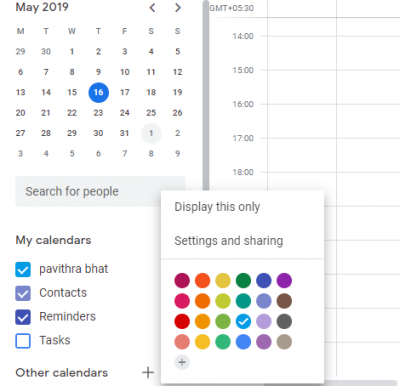
Изаберите календар који желите да конфигуришете.
Померите се надоле до обавештења о догађајима(Event notifications) и наћи ћете многе опције за конфигурисање обавештења на радној површини и обавештења е-поштом.
У падајућем менију изаберите врсту обавештења коју желите да конфигуришете.
Конфигуришите обавештења на радној површини и обавештења е-поштом у сатима/минутима/данима/недељама.
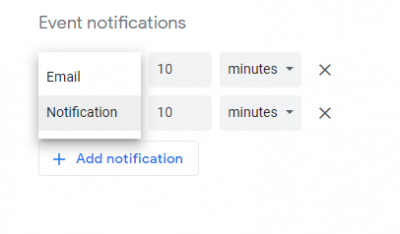
Кликните на Додај обавештење(Add notification) да бисте укључили још једно обавештење. Можете поновити процес и додати обавештења како желите да примате искачућа обавештења.
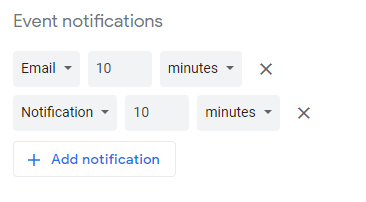
Сада се вратите у прозор са подешавањима и изаберите Опште обавештење(General notification) из падајућег менија да бисте променили обавештења е-поштом о групним догађајима.
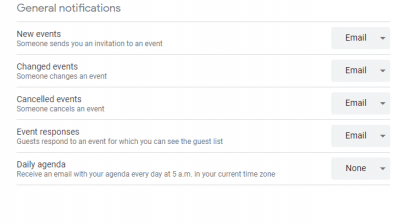
У Општим(General) подешавањима можете да промените догађаје за нове догађаје(new events) када вам неко пошаље позивницу за догађај, промењене догађаје(changed events) када неко промени догађај, отказане догађаје(canceled events) када неко откаже догађаје и одговоре(event responses) на догађаје када гости одговоре на догађај за који можете да видите листу гостију . Поред тога, можете да конфигуришете да примате Дневни ред(Daily agenda) путем е-поште сваког дана у 5 ујутро у вашој тренутној временској зони.
Такође можете додати прилагођена обавештења било ком догађају. Кликните(Click) на догађај који желите да конфигуришете и додирните икону оловке.
Под детаљима догађаја(Event) можете да измените многе опције о догађају, као и подешавања обавештења
Онемогућите обавештења Гоогле календара(Google Calendar) на рачунару
Да бисте искључили, сва обавештења заједно пратите кораке у наставку.
Покрените Гоогле календар(Google Calendar) и кликните на икону зупчаника на врху странице.
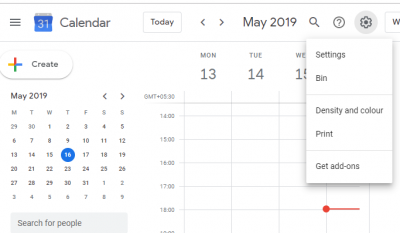
Изаберите Подешавања(Settings f) из падајућег менија и померите се надоле до Подешавања догађаја(Event Settings) .
Кликните на падајући мени за опцију обавештења и додирните Искључено(Off) да бисте потпуно онемогућили обавештења.
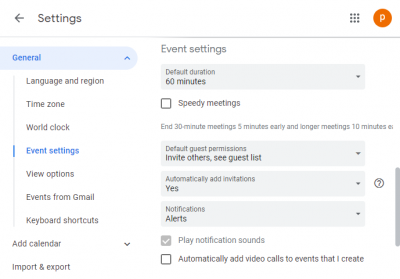
Када завршите, вратите се на свој календар.
То је све.(That’s all.)
Related posts
Како додати и користити више временских зона у Гоогле календару
Како да прилагодите и уградите Гоогле календар на било коју веб страницу
Додајте приступ за читање и писање у Гоогле календар на Тхундербирд'с Лигхтнинг
Најбоље бесплатне алтернативе Гоогле календара за Виндовс рачунар
Како да синхронизујете Оутлоок календар са Гоогле календаром
Зашто је Гоогле календар најбоља услуга календара на мрежи
Како се користи Гоогле календар: 10 професионалних савета
Како додати време у Гоогле календар
Апликација ДесктопЦал Десктоп Цалендар за Виндовс 10
Прикажите Оутлоок календар и задатке на Виндовс радној површини помоћу ДескТаск-а
Гоогле календар не ради? 9 начина да то поправите
Како да синхронизујете Гоогле календар са Оутлоок-ом
Делите свој Гоогле календар са неким другим
5 начина да преузмете Гоогле календар на радну површину
Како да одштампате Оутлоок календар у оперативном систему Виндовс 11/10
Промена датума календара у БИОС-у не ради
Како да креирате и додате празнике у Оутлоок календар
Апликација Маил и Цалендар се замрзава, руши или не ради у оперативном систему Виндовс 11/10
Грешка 0к80040154 у апликацији Маил & Цалендар на Виндовс 11/10
Нова искуства поште, календара и људи у Оутлоок.цом
